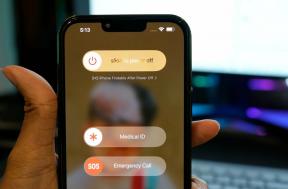Så här installerar du Google Play Store och Mobile Service (GMS) på Huawei MatePad Pro
Android Tips Och Tricks / / August 05, 2021
Under USA: s och Kinas handelskrig förbjöd USA: s regering Huawei-handel och andra amerikanska företag har dragit ut supporten och tjänsten med en uppsägningsperiod. Så, Huawei-enheter kommer inte med Google-appar eller mobilpaket förinstallerat. Men på grund av Androids öppen källkod kan slutanvändarna enkelt utföra tweaks för att installera Google-appar på Huawei-enheter. Här har vi delat stegen för att enkelt installera Google Play Store och Google Mobile Service på Huawei MatePad Pro.
Även om du inte är en teknisk nörd kan du enkelt installera och köra alla nödvändiga Google-appar och tjänster på din Huawei-enhet. Men nyligen har många enhetsanvändare rapporterat att de får ett meddelande som "Enheten är inte Play Protect-certifierad". Så om du också får samma popup måste du registrera ditt enhets-ID på den officiella Google-webbplatsen och kanske behöva vänta på verifieringen. Om inte, kan du också ladda APK-filer från tredje parts appbutiker.

Steg för att installera Google Play Store och Mobile Service (GMS) på Huawei MatePad Pro
För att följa de nämnda stegen måste du först göra några av de nödvändiga sakerna redo. Så utan att slösa mer tid, låt oss hoppa in i det.
Förkrav:
- Du behöver en Windows PC / Laptop och en USB-kabel.
- Installera Huawei HiSuite-verktyg för Windows.
- LZPlay & Google Apps Pack (OneDrive-länk)
- Installera Huawei USB-drivrutin på din dator.
- Enheten bör laddas mer än 60%.
- Ta en fullständig säkerhetskopia av viktiga data och system.
Varning!
GetDroidTips ansvarar inte för någon typ av problem som kan uppstå för din telefon genom att följa den här guiden. Fortsätt på egen risk.
Installationssteg:
- Vi antar att du redan har installerat HiSuite-verktyget och USB-drivrutinen på din dator.
- Anslut nu handenheten till datorn med en USB-kabel> Låt telefonen överföra filläge (inställningar meny> Sök efter HDB > Klicka på Tillåt HiSuite att använda HDB > Sätta på Tillåt HiSuite att använda HDB-växling.

- Enheten kommer att anslutas till HiSuite-verktyget på din dator.
- Nu öppnas HiSuite-gränssnittet.

- Du måste extrahera LZPlaybackup.zip filen på din dator.
- Se till att tillfälligt inaktivera eller stänga av ditt antivirusprogram.
- Klicka sedan på Återställ alternativ> Klicka sedan på Redigera på HiSuite-gränssnittet ändrar du den extraherade LZPlaybackup-filen.
- Det kommer att be om en Lösenord. Gå bara in a12345678 och den installerar LZPlay-appen initialt.
- Ta sedan ut din googleapps.zip filen på datorn och flytta den till den interna lagringen på din Huawei-enhet. (Du kan kopiera dem till nedladdningsmappen)
- Öppna Filer app på din Huawei-telefon och leta reda på de överförda Google Apps (APK) -filerna som du just har kopierat.

- Installera bara alla APK-filer (totalt 06) en efter en på din enhet. (Tryck på APK-filen och tryck på Installera)

- Gå nu till inställningar > Appar > Typ Google och sök> Se till att tillåta alla behörigheter att dessa appar fungerar korrekt.

- När du är klar öppnar du LZPlay-appen på din telefon som du har extraherat och installerat tidigare med hjälp av HiSuite-verktyget.

- Knacka på Aktivera knapp> Det kan ge dig ett varningsmeddelande, så hoppa över det och gå tillbaka till startskärmen.
- Slutligen starta om handenheten för att ändra effekter och logga in på Google-kontot för att börja använda den.
- Du är klar. Njut av!
Du har framgångsrikt installerat Google Play Store och Mobile Service på din Huawei MatePad Pro. För eventuella frågor är du välkommen att fråga i kommentarfältet nedan.
Källa
Subodh älskar att skriva innehåll, oavsett om det kan vara tekniskt relaterat eller annat. Efter att ha skrivit på teknisk blogg i ett år blir han passionerad för det. Han älskar att spela spel och lyssna på musik. Förutom att blogga är han beroendeframkallande för spel-PC-byggnader och smarttelefonläckor.